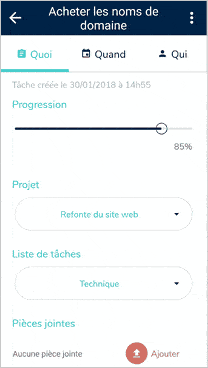Informez et échangez avec vos collègues sur l’état d’avancement de vos projets
Vous avez besoin de communiquer à vos membres les dates à respecter, les tâches à effectuer ou les informations importantes à savoir ?
En un clic, envoyez des notifications à vos collaborateurs depuis votre application de gestion de projet, Beesbusy. Ils seront alors informés des dernières nouveautés apportées à un projet, une liste de tâches ou une tâche précise.
Améliorez la communication de votre équipe avec un simple Buzz
J’envoie un Buzz
Comment envoyer un Buzz à son équipe ?
Beesbusy vous offre la possibilité de communiquer avec vos collègues de deux façons différentes :
- A partir d’un projet
Depuis un projet personnel ou professionnel, vous avez la possibilité d’envoyer une notification depuis le bouton « Buzz ».
Sur mobile, ce bouton s’affiche lorsque vous cliquez sur le bouton « plus ». Sur l’application web, le bouton « Buzz » est directement accessible depuis la barre de paramétrage du projet (en haut à droite).
- A partir d’une tâche
Après avoir cliqué sur une tâche, rendez-vous sur l’onglet « Qui », où vous retrouverez la liste des membres affectés à cette tâche. Le bouton « Buzz » apparaît alors en bas à droite de l’écran.
Quel message sera envoyé ?
En cliquant sur le bouton « Buzz », Beesbusy vous propose d’envoyer une notification aux membres affectés au projet ou à la tâche. Vous pouvez même personnaliser votre message en ajoutant une note personnelle.
Ainsi vos proches recevront un email d’alerte et une notification dans leur application de gestion de tâches préférée.
Plus besoin de rédiger un email ou un SMS, Beesbusy le fait pour vous.
Comment consulter un Buzz reçu ?
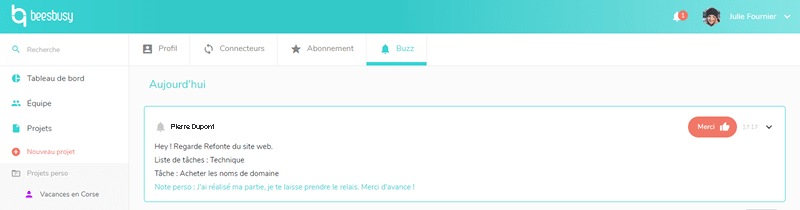
Les Buzz sont représentés dans l’application Beesbusy avec un bouton en forme de cloche situé à côté de votre nom. Lorsque vous avez de nouveaux Buzz, une pastille orange numérotée apparaît sur cette cloche.
En cliquant directement sur cette icône, vous pouvez consulter vos nouvelles notifications. Ces dernières sont également visibles depuis votre profil, rubrique « Buzz ».
Une fois que vous avez consulté ces nouveaux messages, il vous suffit de cliquer dessus afin de les marquer comme « lus ».